एक्सेल में बेल कर्व कैसे बनाएं: उदाहरण + टेम्पलेट
“घंटी वक्र” एक सामान्य वितरण के आकार को दिया गया उपनाम है, जिसका एक विशिष्ट “घंटी” आकार होता है:
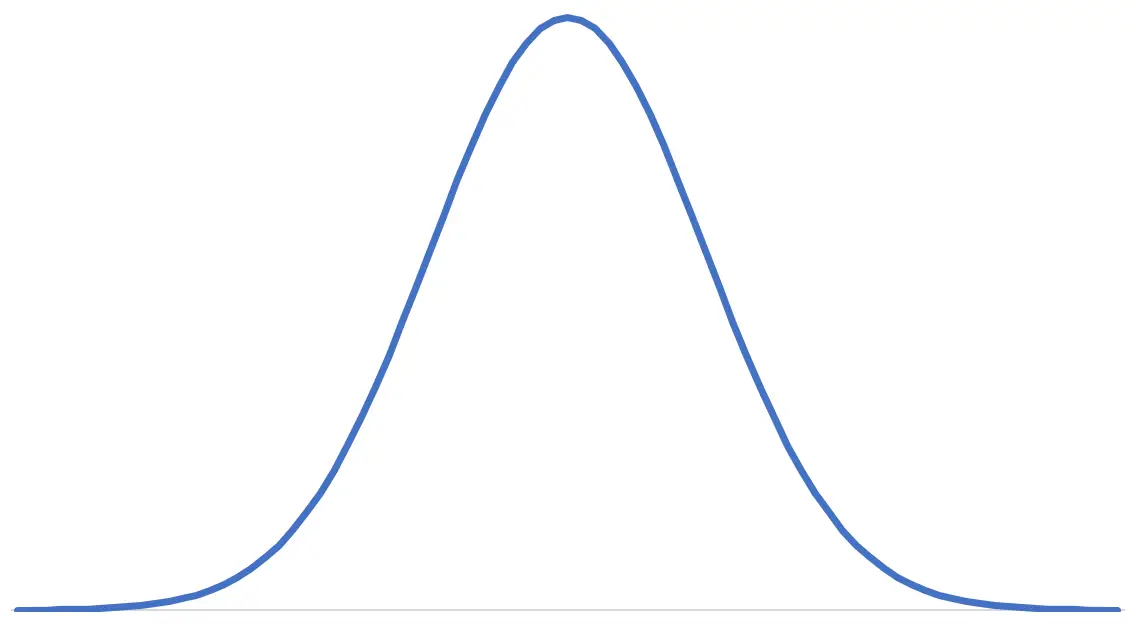
यह ट्यूटोरियल बताता है कि किसी दिए गए माध्य और मानक विचलन के लिए एक्सेल में बेल कर्व कैसे बनाया जाए और यहां तक कि एक मुफ्त डाउनलोड करने योग्य टेम्पलेट भी प्रदान किया जाता है जिसका उपयोग आप एक्सेल में अपना खुद का बेल कर्व बनाने के लिए कर सकते हैं।
उदाहरण: एक्सेल में बेल कर्व
एक्सेल में बेल कर्व बनाने के लिए निम्नलिखित चरणों का पालन करें।
चरण 1: माध्य और मानक विचलन के लिए कक्ष बनाएं।
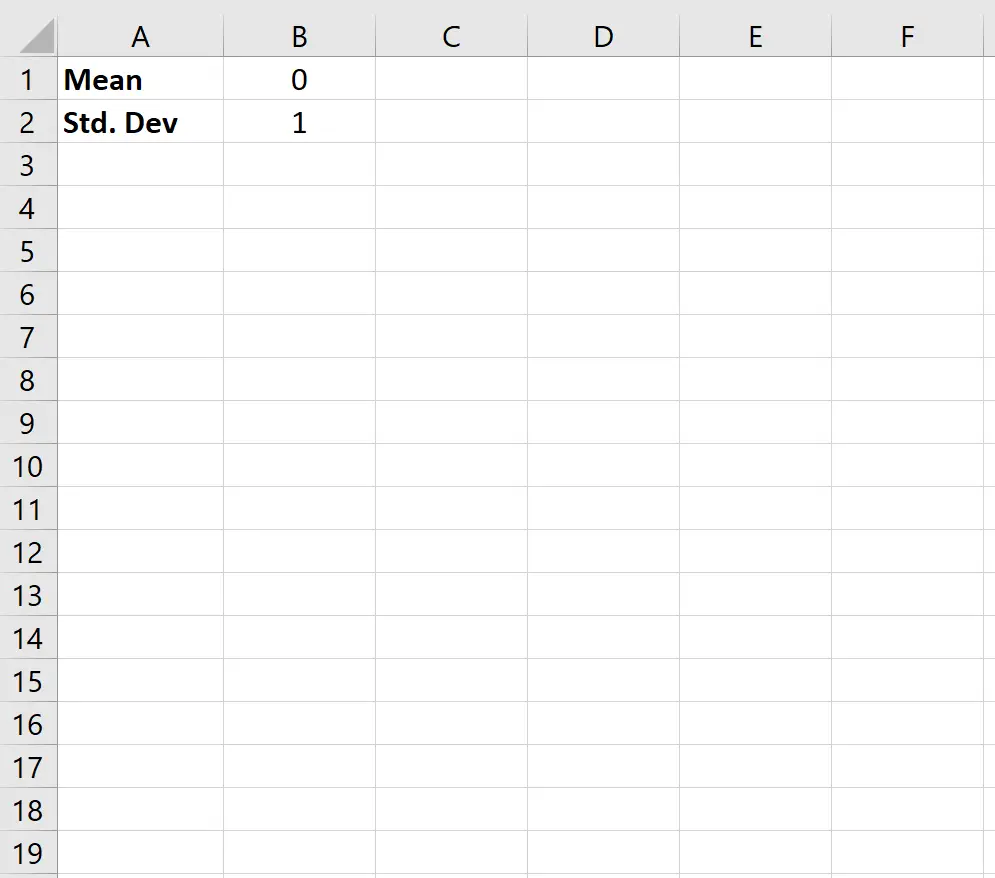
चरण 2: 0.1 की वृद्धि में -4 से 4 तक के प्रतिशत के लिए सेल बनाएं।
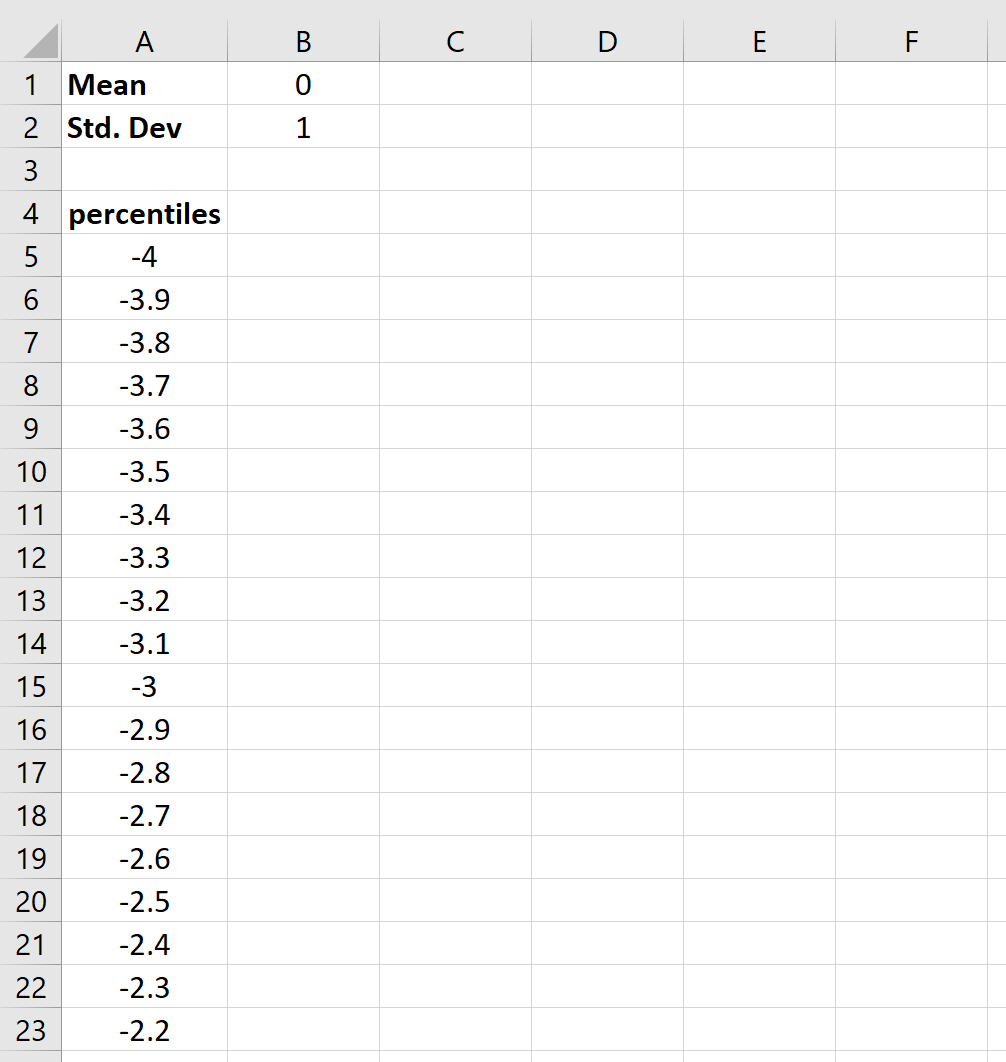
. . .
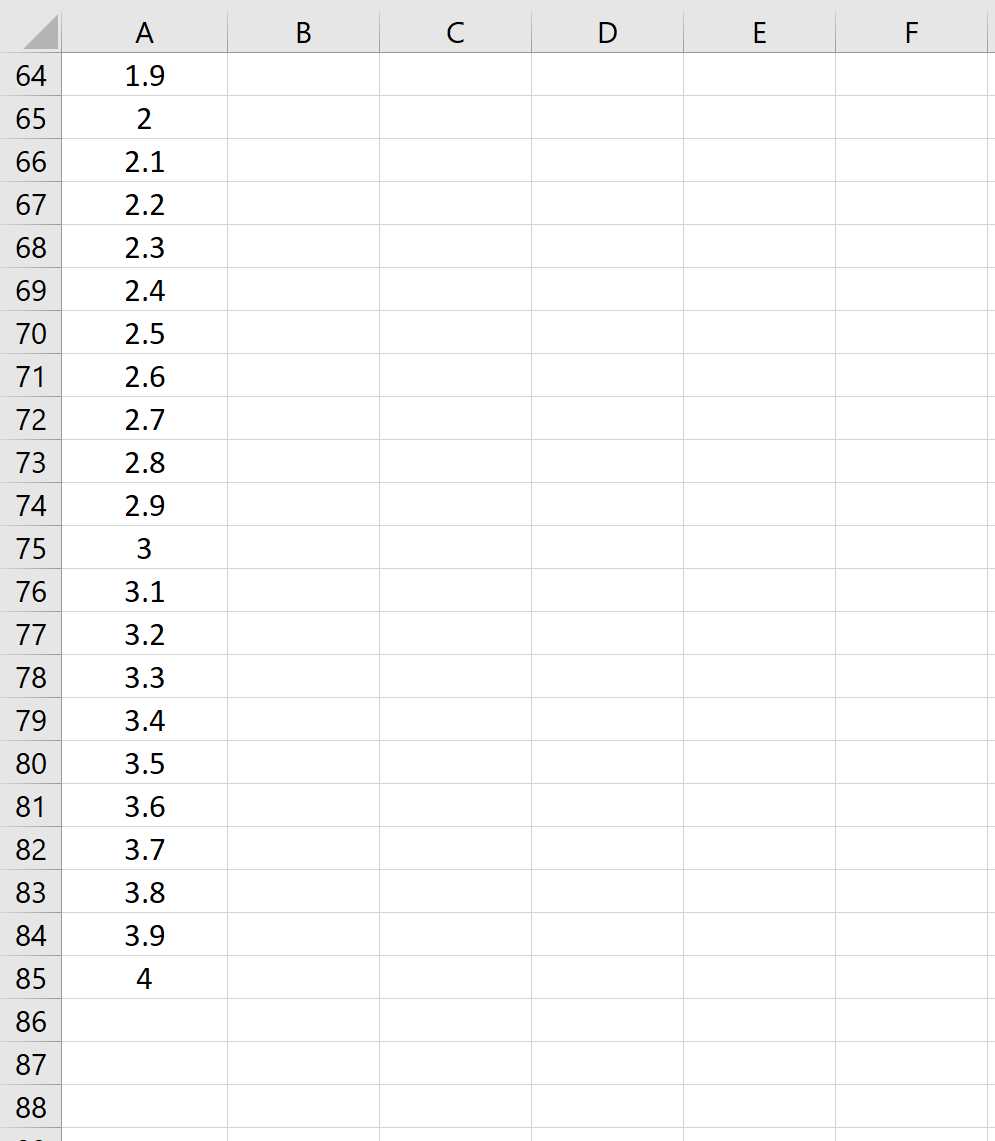
चरण 3: चार्ट में उपयोग करने के लिए डेटा मानों का एक कॉलम बनाएं।
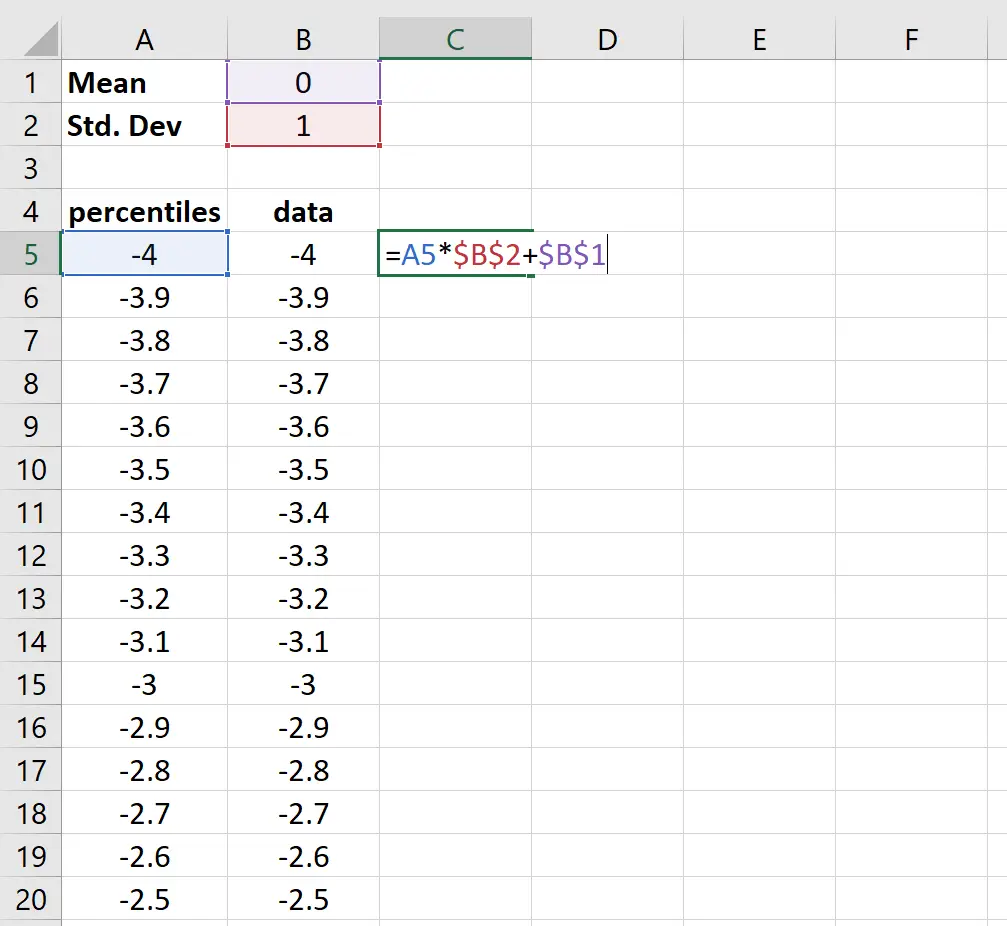
चरण 4: सामान्य वितरण पीडीएफ मान ज्ञात करें।
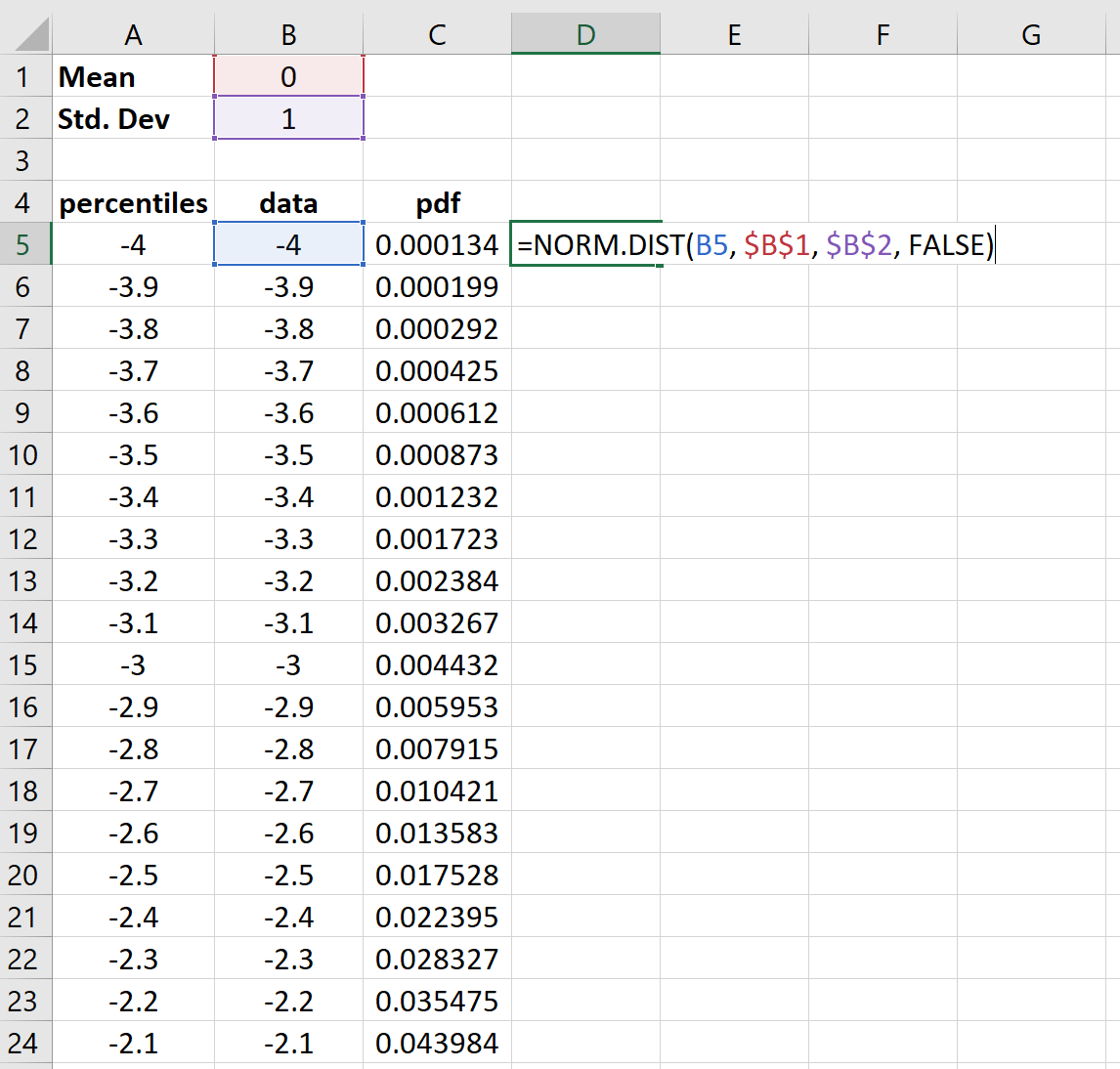
चरण 5: केवल पूर्णांक शतमक के लिए x-अक्ष पर प्लॉट लेबल बनाएं।
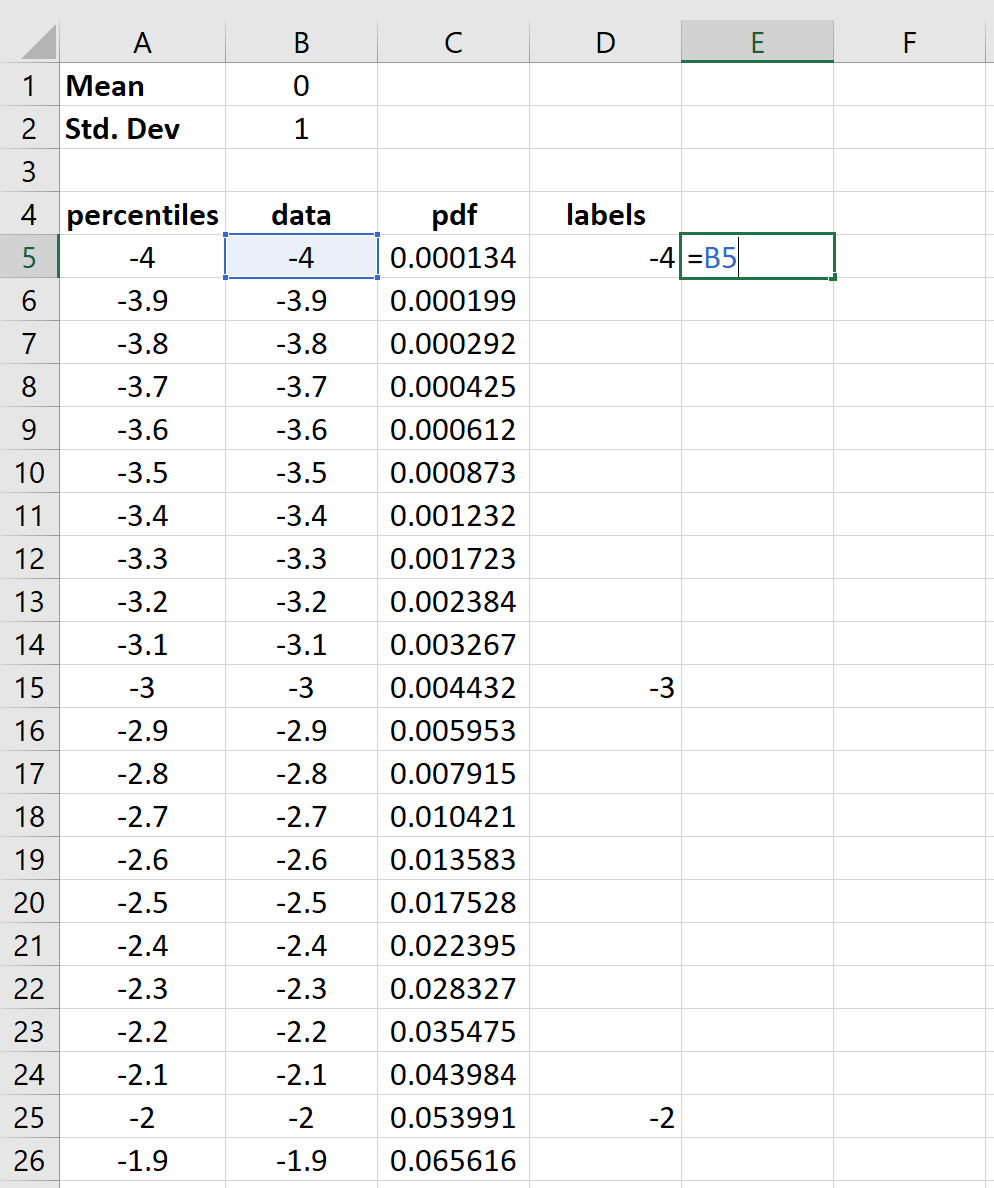
चरण 6: घंटी वक्र बनाएं।
सबसे पहले, पीडीएफ कॉलम में सभी मानों को हाइलाइट करें:
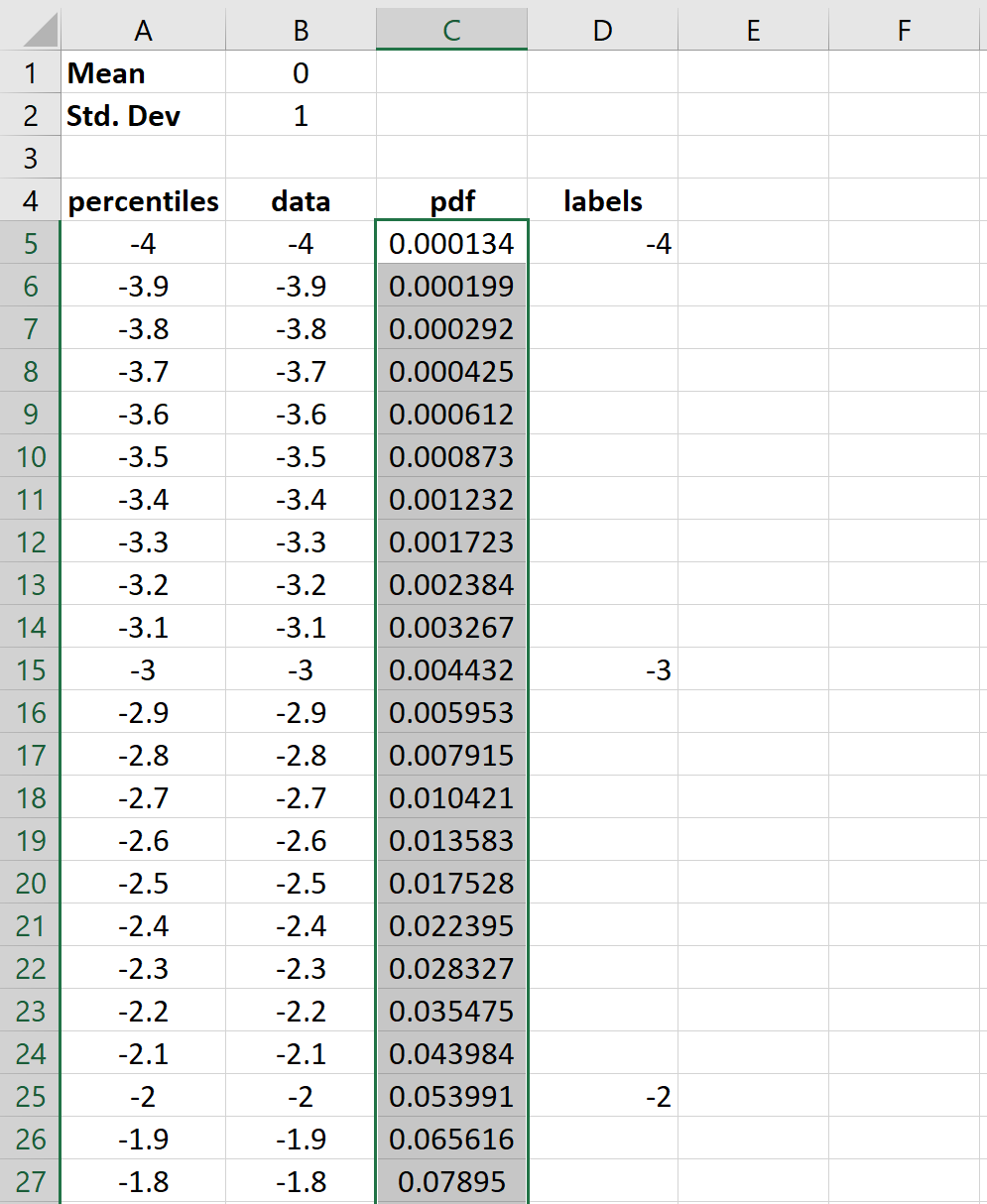
इसके बाद, इन्सर्ट टैब पर चार्ट समूह में, इन्सर्ट लाइन या एरिया चार्ट श्रेणी में पहले प्लॉट विकल्प पर क्लिक करें:
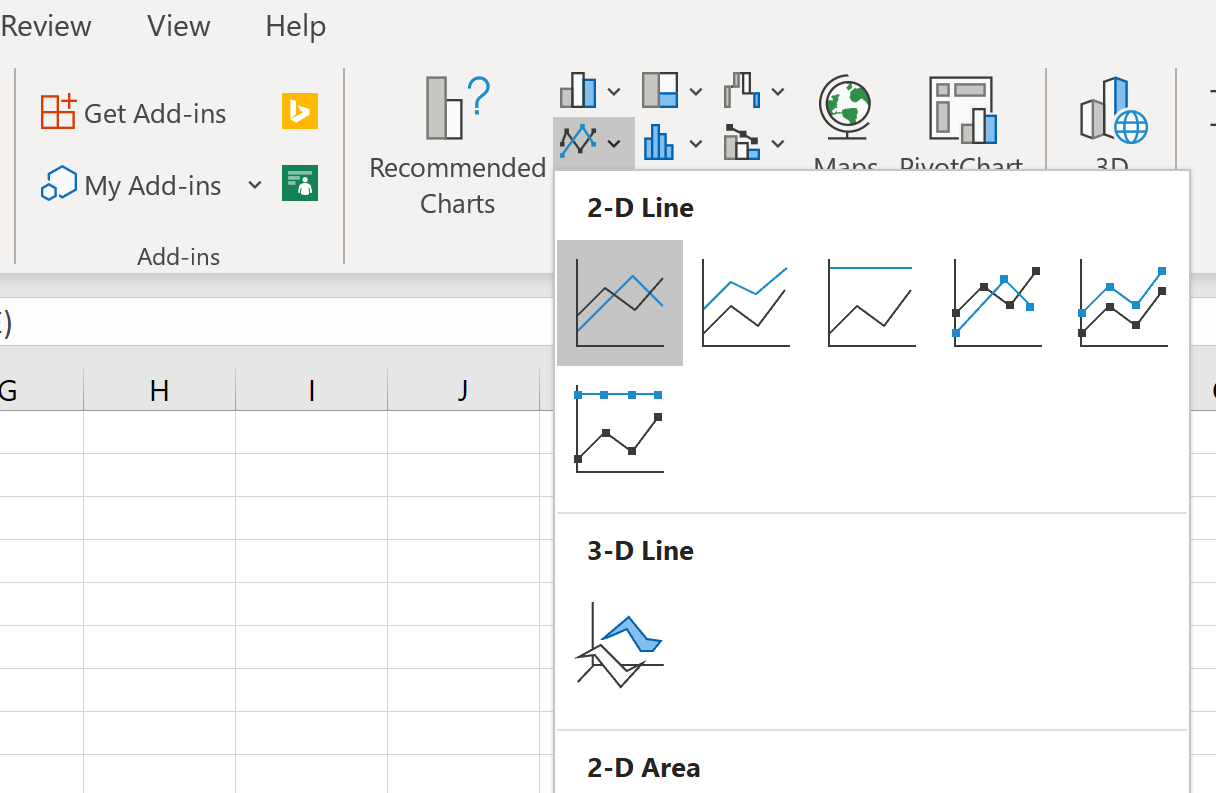
एक घंटी वक्र स्वचालित रूप से दिखाई देगा:
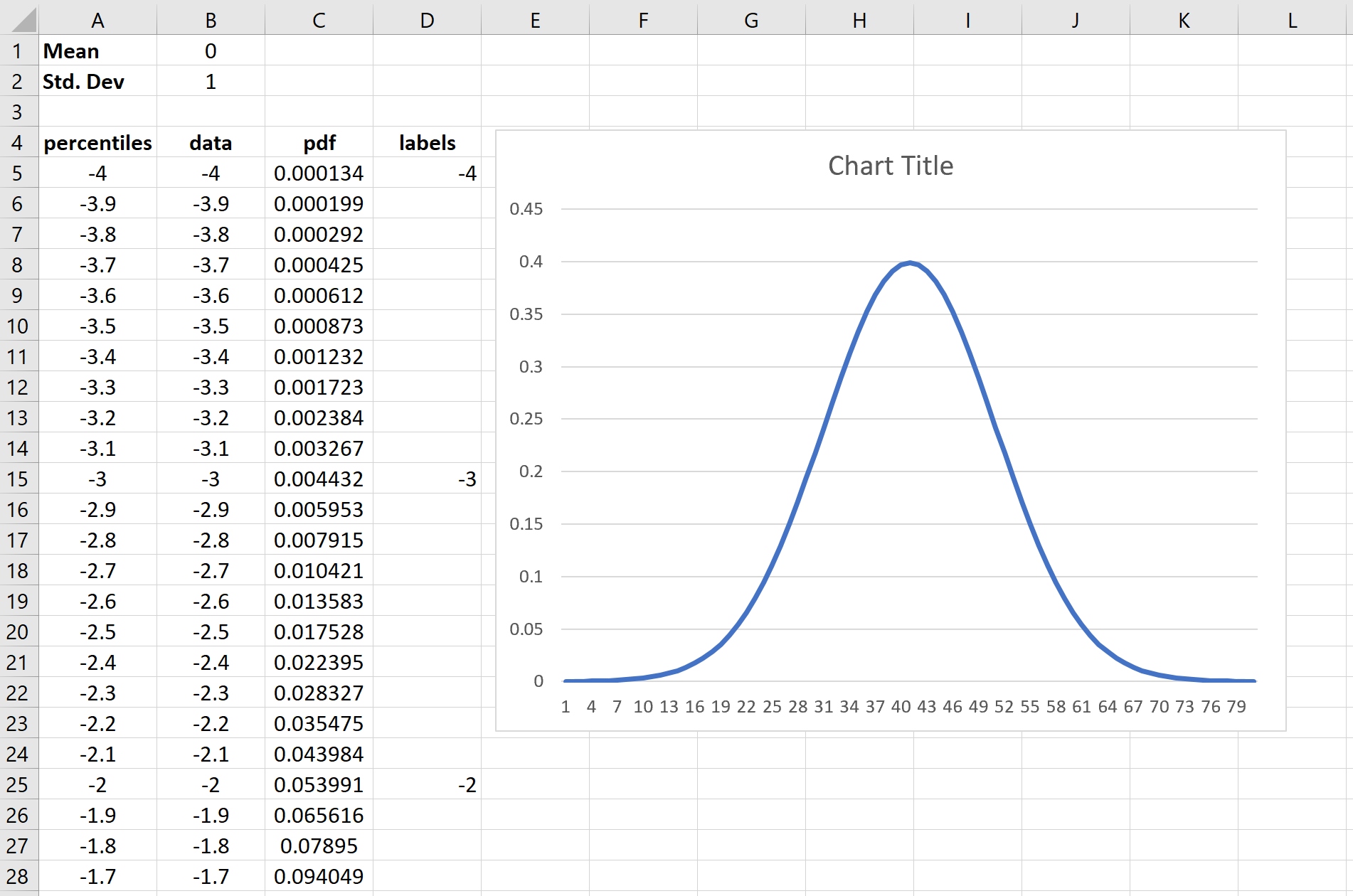
चरण 7: एक्स अक्ष लेबल संपादित करें।
चार्ट पर कहीं भी राइट-क्लिक करें और डेटा चुनें पर क्लिक करें। एक नई विंडो खुलकर आएगी। क्षैतिज अक्ष लेबल के अंतर्गत संपादित करें बटन पर क्लिक करें:
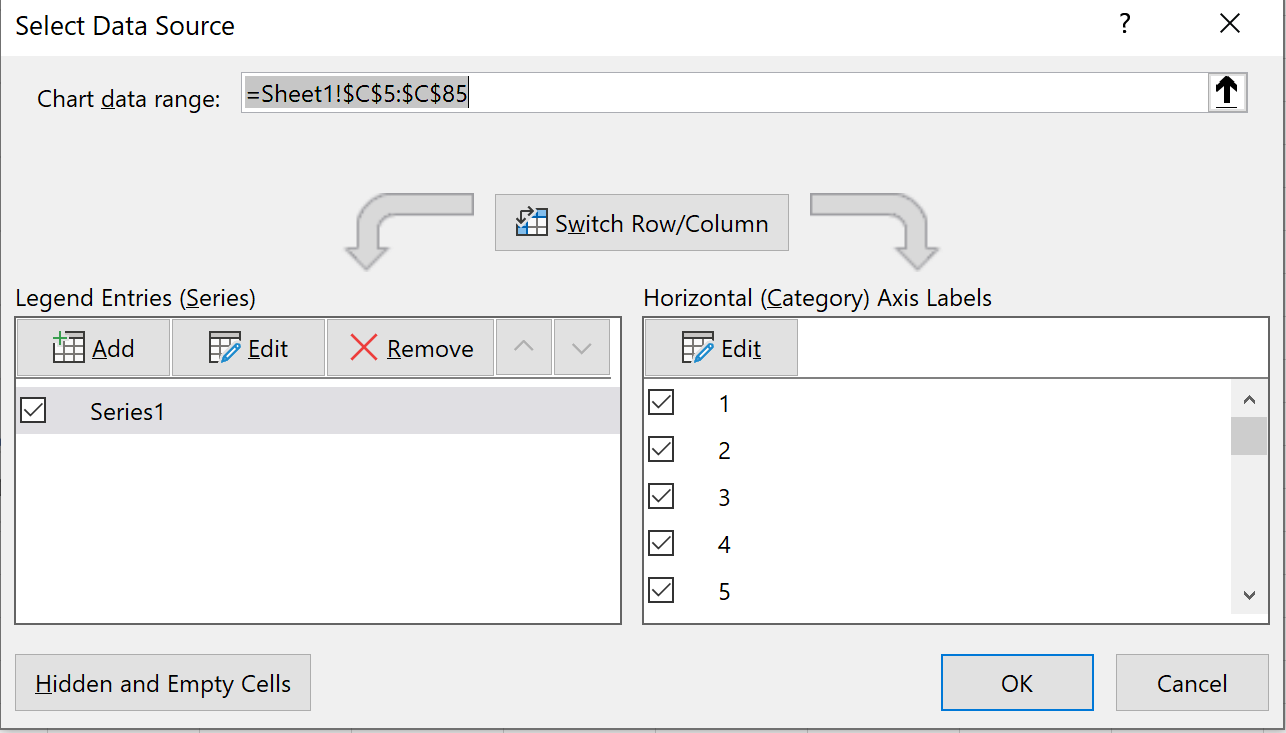
उस सेल श्रेणी का चयन करें जहां X अक्ष लेबल स्थित हैं। हमारे मामले में, यह सेल रेंज D5:D85 है। फिर ओके पर क्लिक करें.
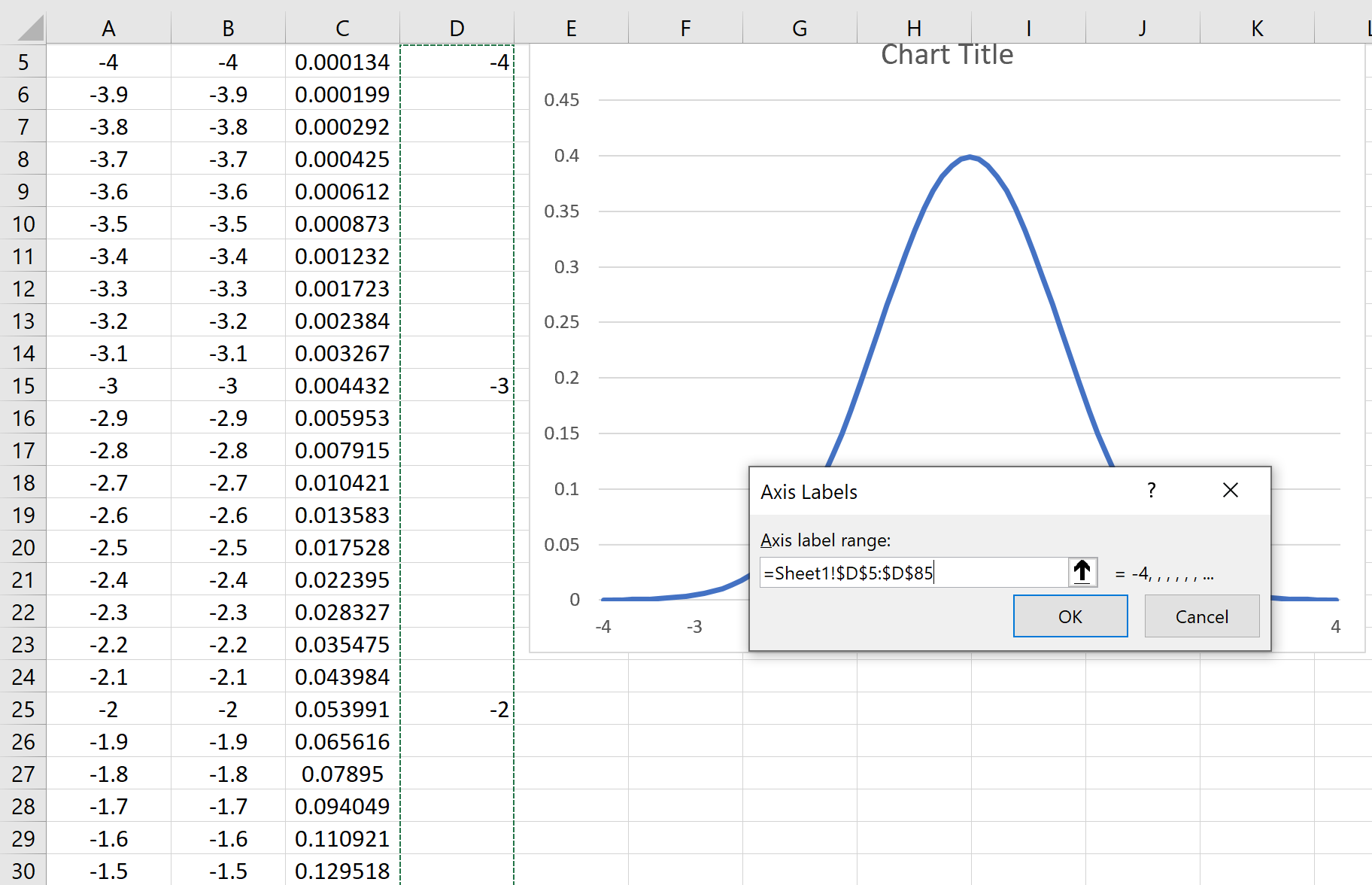
एक्स अक्ष लेबल स्वचालित रूप से अपडेट हो जाएंगे:
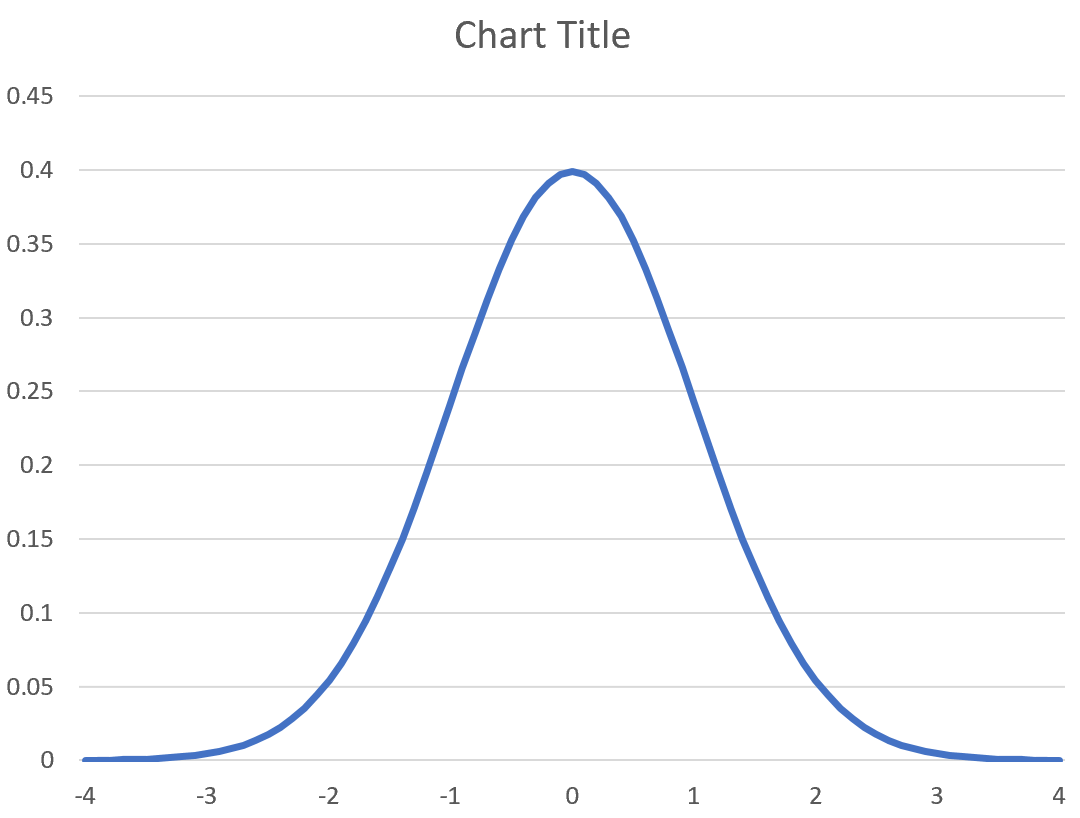
आप देखेंगे कि यदि आप माध्य और मानक विचलन बदलते हैं, तो घंटी वक्र स्वचालित रूप से अपडेट हो जाएगा। उदाहरण के लिए, यदि हम माध्य = 10 और मानक विचलन = 2 का उपयोग करते हैं तो घंटी वक्र इस तरह दिखता है:
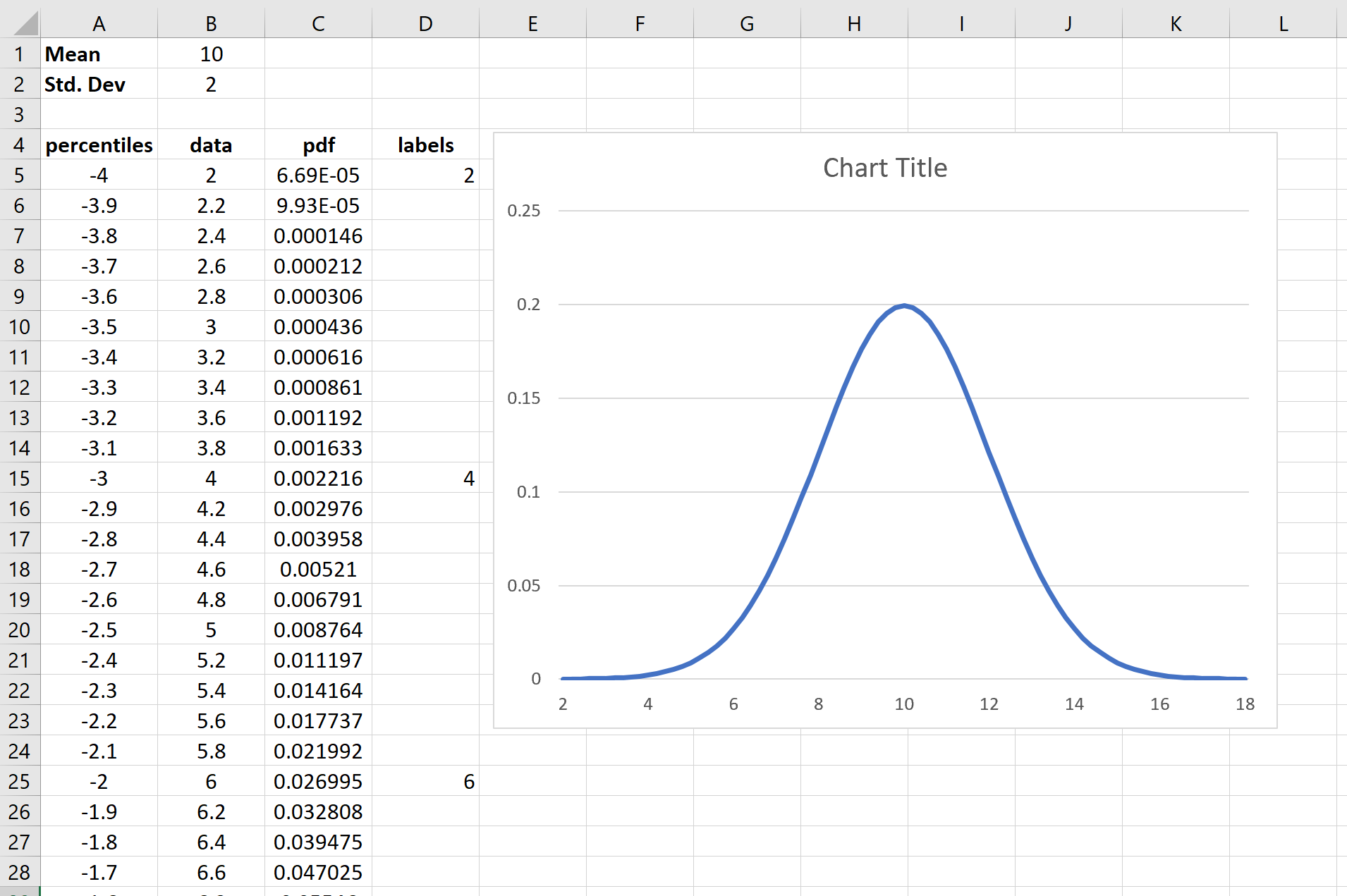
यदि आप चार्ट को सौंदर्य की दृष्टि से अधिक आकर्षक बनाना चाहते हैं, तो बेझिझक चार्ट शीर्षक को संपादित करें, अक्ष लेबल जोड़ें और रंग बदलें।
निःशुल्क टेम्पलेट
बेझिझक इस निःशुल्क पैटर्न को डाउनलोड करें जिसका उपयोग इस ट्यूटोरियल में सटीक घंटी वक्र बनाने के लिए किया गया था।
अतिरिक्त संसाधन
सामान्य वितरण का परिचय
सामान्य सीडीएफ कैलकुलेटर
आर में सामान्य वितरण कैसे प्लॉट करें